Вы пользователь и разработчик Ubuntu Linux, которому требуется, чтобы в вашей системе был установлен Qt 5? Не можете понять, какие пакеты установить, чтобы использовать его? Мы можем помочь! Следуйте этому руководству, когда мы узнаем, как установить Qt 5 в Linux!

Установите Qt 5 на Ubuntu через официальные репозитории программного обеспечения - терминал
Если вы используете Ubuntu, лучший способ запустить Qt 5 в вашей системе - это использовать официальные репозитории программного обеспечения Ubuntu. Чтобы начать процесс установки, вы должны открыть окно терминала.
Чтобы открыть окно терминала на рабочем столе Ubuntu Linux, нажмите Ctrl + Alt + T на клавиатуре. Или найдите «Терминал» в меню приложения и откройте его таким образом.
Как только на рабочем столе Ubuntu откроется окно терминала, можно начинать установку. Используя команду apt install , настройте пакет «qt5-default» на вашем компьютере.
sudo apt установить qt5-default
После ввода приведенной выше команды apt install Ubuntu попросит вас ввести пароль . Причина, по которой он запрашивает ваш пароль, заключается в том, что sudo требует пароль. Введите свой пароль пользователя и нажмите клавишу Enter . Не беспокойтесь, если вы не видите никаких отзывов о пароле .
Если ваш пароль был введен успешно, терминал должен принять его и попытаться собрать все зависимости, необходимые для пакета «qt5-default» в вашей системе. Когда все зависимости будут собраны, нажмите кнопку Y , чтобы продолжить установку.
Установка Qt 5 с использованием официальных источников программного обеспечения Ubuntu должна быть быстрой, так как в вашей системе необходимо загрузить и установить лишь несколько вещей. Для получения дополнительной информации о Qt 5 ознакомьтесь с официальной документацией .
Установите Qt 5 в Ubuntu через официальные репозитории программного обеспечения - графический интерфейс
Если вы предпочитаете устанавливать Qt 5 на своем ПК с Ubuntu с помощью графического интерфейса, лучше всего использовать Synaptic Package Manager. Это отличное приложение, которое дает пользователям Ubuntu возможность искать и устанавливать пакеты, не касаясь терминала.
К сожалению, Synaptic больше не предустановлен в системах Ubuntu. Чтобы заставить его работать, откройте программное обеспечение Ubuntu, найдите «Synaptic» и установите его. Как только он заработает, откройте его через меню приложения.
Открыв Synaptic Package Manager, найдите кнопку «Поиск» в правом верхнем углу приложения и щелкните по ней мышью. Затем щелкните текстовое поле рядом с «Поиск» и введите «qt5-default».
После ввода условия поиска найдите кнопку «Поиск» во всплывающем окне и щелкните ее, чтобы выполнить поиск в репозиториях программного обеспечения Ubuntu. Поиски не должны занять много времени.
Просмотрите результаты поиска по запросу «qt5-default» и щелкните его правой кнопкой мыши. В контекстном меню найдите параметр «Отметить для установки» и выберите его.

Теперь, когда пакет «qt5-default» отмечен для установки в Synaptic Package Manager, найдите кнопку «Применить» и выберите его с помощью мыши. Когда вы нажмете «Применить», Synaptic попытается загрузить и установить Qt 5 на ваш компьютер с Ubuntu.
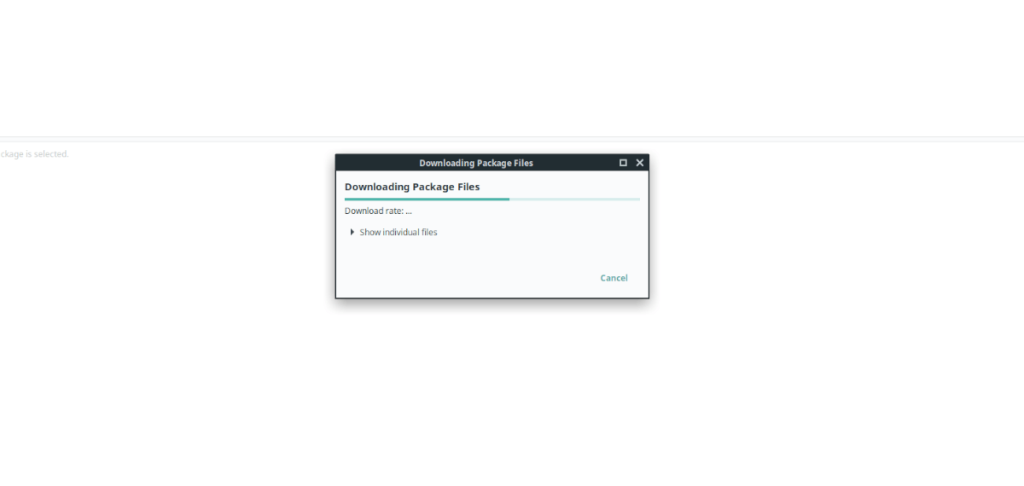
Установка не займет много времени. Когда процесс будет завершен, закройте Synaptic Package Manager, так как он больше не нужен. Дополнительную информацию о Qt 5 для Linux смотрите в документации .
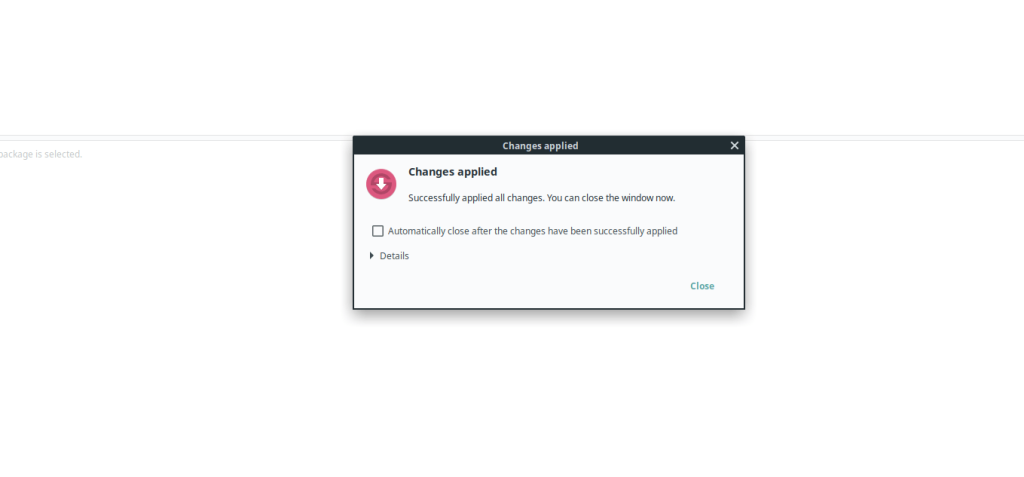
Установите Qt 5 в Ubuntu через веб-сайт Qt
Хотя настоятельно рекомендуется установить Qt 5 на Ubuntu с использованием официальных пакетов Ubuntu, также можно загрузить Qt 5 с веб-сайта и установить его таким образом.
Чтобы начать установку Qt 5 через официальный сайт, откройте окно терминала. Вы можете открыть окно терминала на рабочем столе Ubuntu с помощью Ctrl + Alt + T или выполнить поиск по запросу «Терминал» в меню приложения.
После открытия окна терминала используйте команду wget, чтобы загрузить последнюю версию Qt 5 с веб-сайта.
wget https://download.qt.io/official_releases/qt/5.12/5.12.10/qt-opensource-linux-x64-5.12.10.run
После загрузки Qt 5 вы должны обновить права доступа к файлу, чтобы его можно было запускать как программу.
sudo chmod + x qt-opensource-linux-x64-5.12.10.run
Запустите файл запуска Qt 5, чтобы начать установку.
./qt-opensource-linux-x64-5.12.10.run
После установки файла запуска Qt 5 вы должны установить различные зависимости. Эти зависимости необходимы для правильной работы Qt 5 в Ubuntu.
sudo apt install libfontconfig1 build-essential mesa-common-dev libglu1-mesa-dev
После установки всех этих зависимостей вам нужно будет создать запись на рабочем столе для Ubuntu. Для этого введите команды ниже.
touch ~ / .local / share / applications / Qt-Creator.desktop echo "[Desktop Entry] Version = 1.0 Encoding = UTF-8 Type = Application Name = QtCreator Comment = QtCreator NoDsiplay = true Exec = (Установить папку QT) / Tools / QtCreator / bin / qtcreator% f Icon = (Установочная папка QT) /5.4/Src/qtdoc/doc/images/landing/icon_QtCreator_78x78px.png Имя [en_US] = Qt-Creator "> ~ / .local / share / applicationQt-Creator.desktop
Обновите разрешения файла Qt Creator с помощью chmod .
sudo chmod + x ~ / .local / share / applicationsQt-Creator.desktop
Сделайте Qt ассоциацией файлов по умолчанию для профессиональных файлов в Ubuntu с помощью echo .
echo "text / qtcreator = Qt-Creator.desktop;" >> ~ / .local / share / applications / defaults.list
После добавления ассоциации файлов все должно работать.


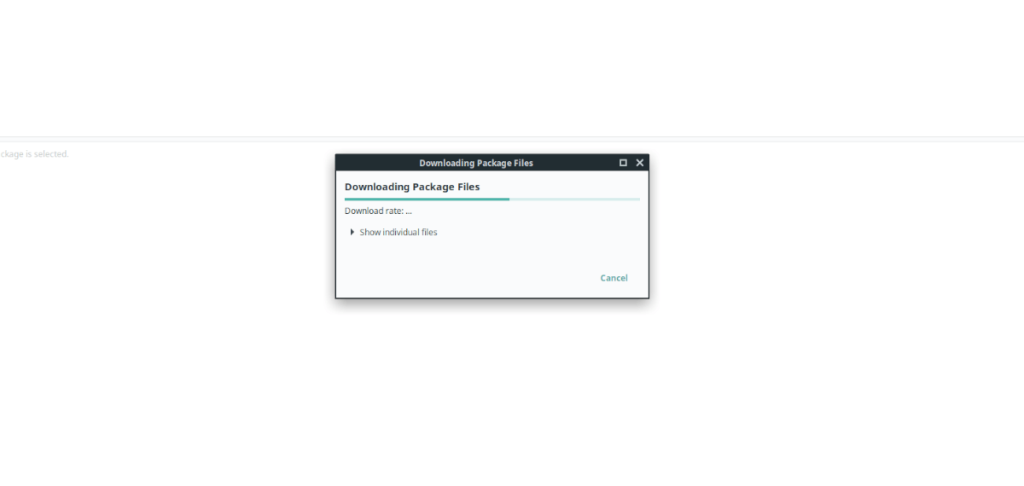
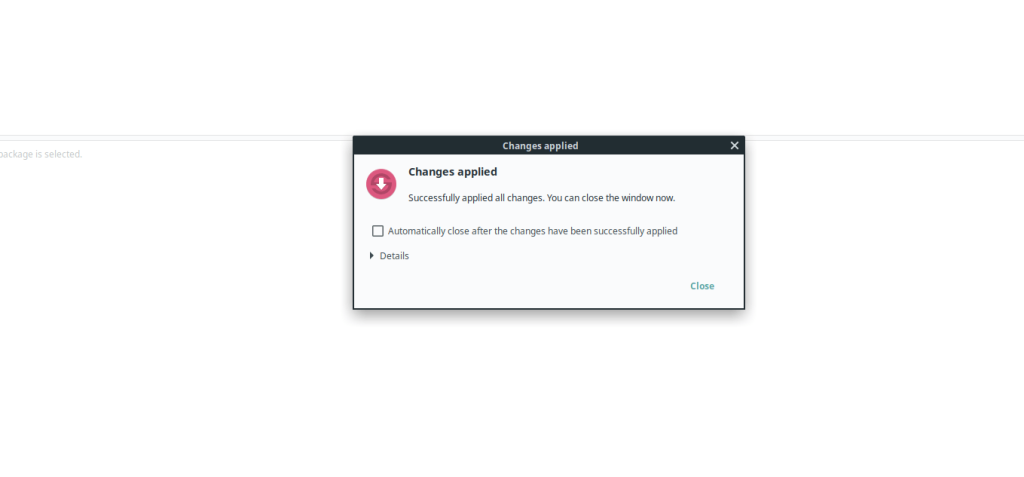



![Загрузите FlightGear Flight Simulator бесплатно [Развлекайтесь] Загрузите FlightGear Flight Simulator бесплатно [Развлекайтесь]](https://tips.webtech360.com/resources8/r252/image-7634-0829093738400.jpg)




